本文介紹了TP-Link TL-WDR6500無線路由器上,設置無線網絡(WiFi)密碼和名稱的方法;如果你的無線網絡網速突然變慢了,很有可能是你的無線網絡被盜用了。所以,不定期修改一下你的無線網絡密碼和名稱,還是非常有必要的。

步驟一、登錄TL-WDR6500設置界面
1、登錄設置界面:在瀏覽器的地址欄中輸入:tplogin.cn,然后按下回車鍵(輸入tplogin.cn打不開?請點擊閱讀:tplogin.cn打不開的解決辦法 )

2、設置登錄密碼:系統會彈出一個設置密碼的對話框,在“設置密碼”框中設置管理密碼——>并在“確認密碼”中再次輸入——>點擊 確定。
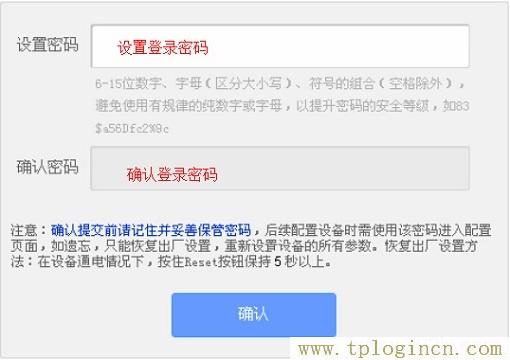
注意問題:
(1)、如果之前已經設置了登錄密碼,則在瀏覽器中輸入tplogin.cn回車后,會自動彈出輸入密碼的登錄界面,用戶輸入密碼后會進入到設置界面。
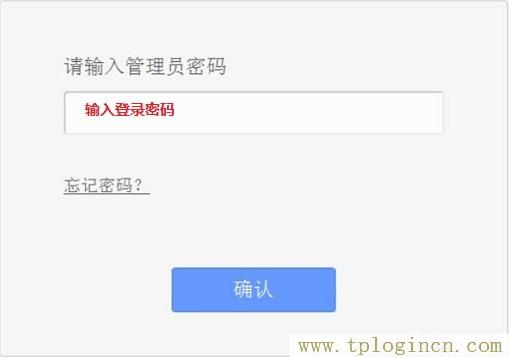
(2)、如果用戶忘記了設置的登錄密碼,只能夠把TL-WDR6500路由器恢復出廠設置,然后重新設置登錄密碼
步驟二、設置無線工作頻段
登錄到TL-WDR6500設置界面后,點擊“無線頻段設置”——>選擇“ 無線同時工作在2.4GHz
和5GHz頻段上”——>點擊“保存”。

步驟三、2.4GHz無線參數設置
1、2.4GHz無線名稱設置:點擊“無線設置2.4GHz”——>“基本設置”——>設置“SSID號
”——>點擊“保存”
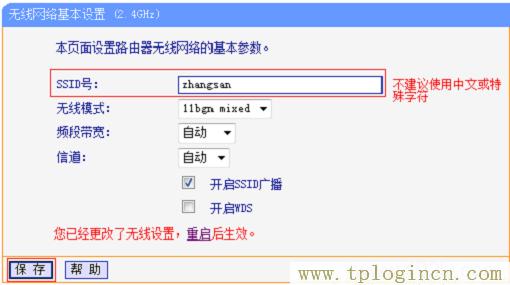
溫馨提示:SSID號,指的就是無線網絡名稱,最好不要使用中文或者一些特殊的字符。
2、2.4GHz無線密碼設置:點擊“無線設置2.4GHz”——>“無線安全設置”;選擇“WPA-
PSK/WPA2-PSK”——>“加密算法”選擇:AES——>設置“PSK密碼”——>點擊頁面下方的
“保存”按鈕。
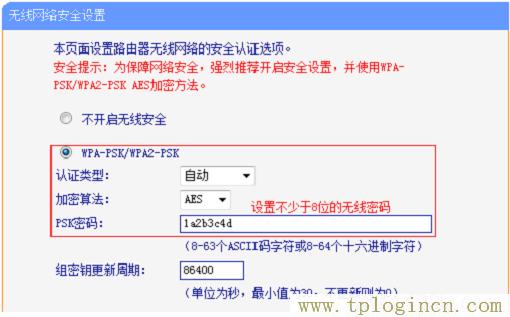
溫馨提示:PSK密碼,指的是無線網絡的密碼,請用字母、數字、大小寫組合設置,長度大
于8位。
步驟四、5GHz無線參數設置
1、5GHz無線名稱設置:點擊“無線設置5GHz”——>“基本設置”——>設置“SSID號”—
—>點擊“保存”
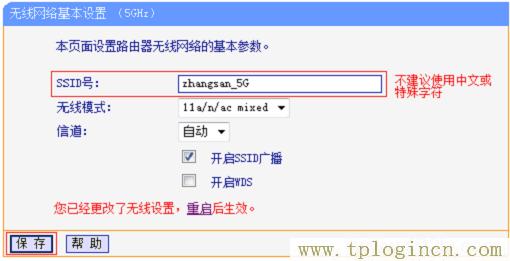
溫馨提示:SSID號,指的就是無線網絡名稱,最好不要使用中文或者一些特殊的字符。
2、5GHz無線密碼設置:點擊“無線設置5GHz”——>“無線安全設置”;選擇“WPA-
PSK/WPA2-PSK”——>“加密算法”選擇:AES——>設置“PSK密碼”——>點擊頁面下方的
“保存”按鈕。
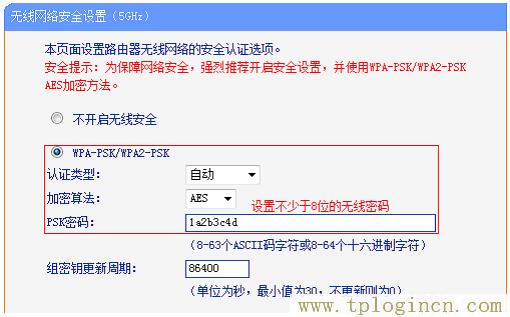
溫馨提示:PSK密碼,指的是無線網絡的密碼,請用字母、數字、大小寫組合設置,長度大
于8位。
步驟五、重啟路由器
點擊保存后,會出現“您已經更改了無線設置,重啟后生效”的提示,然后點擊“重啟”

在彈出的界面中,點擊“重啟路由器”
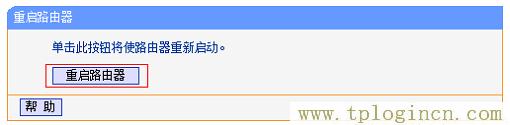
待TL-WDR6500無線路由器重啟完成,無線參數設置就會生效;無線設備可以連接修改后的無
線網絡上網了。

